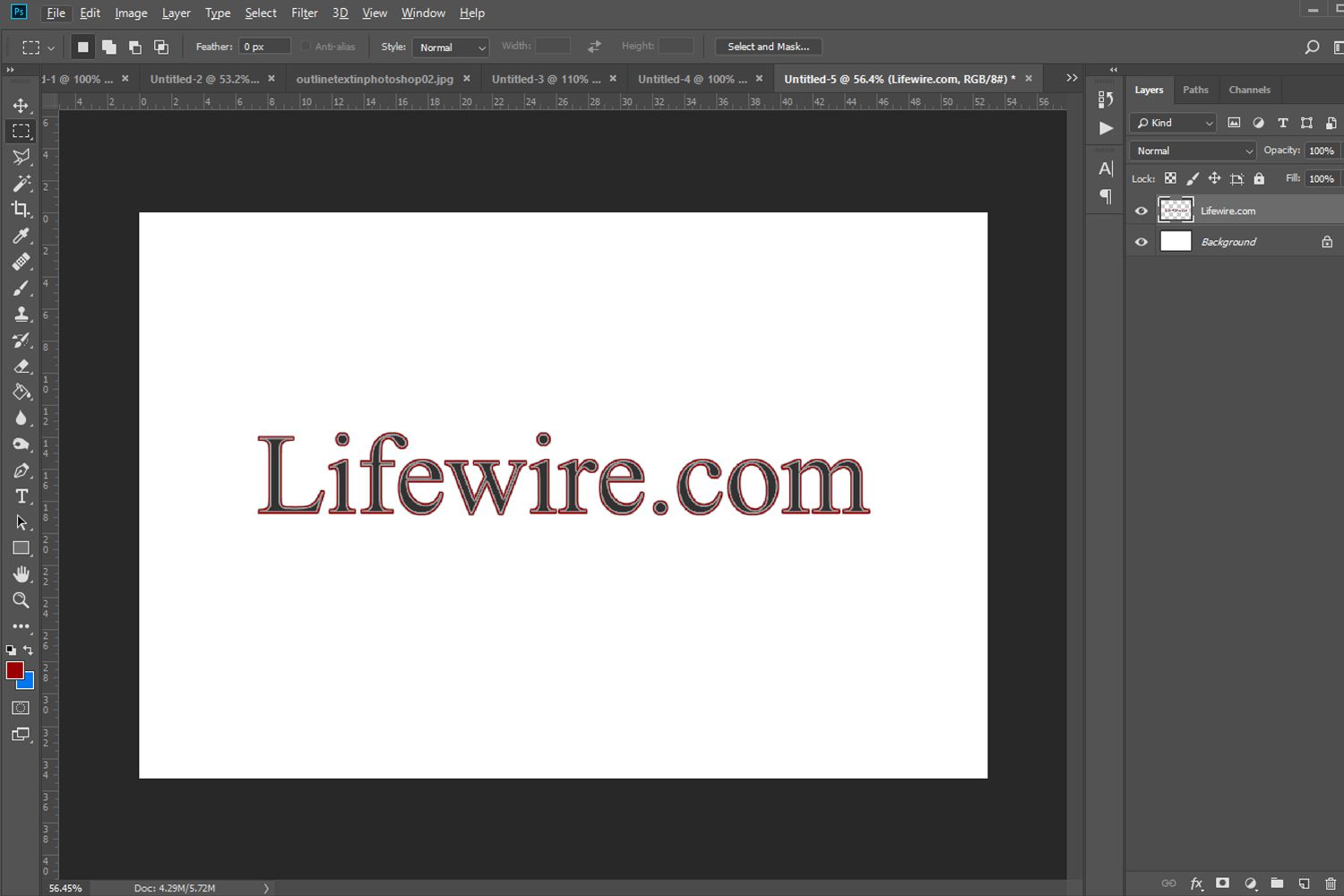Mitä tietää
- Helpoin tapa: Avaa Photoshop-asiakirja. Valitse Tyyppi työkalu ja kirjoita teksti. Siirry kohtaan kerroksia paletti ja valitse tekstitaso.
- Napsauta hiiren kakkospainikkeella teksti kerros† Valitse Sekoita vaihtoehtoja jonka jälkeen Sydänkohtaus†
- Konfiguroi paksuus† väri-ja asemaa aivohalvauksesta. Valitse Okei hakea.
Tässä artikkelissa selitetään helpoin tapa lisätä ääriviivat tekstiin Photoshopissa. Se sisältää myös tietoa siitä, kuinka voit tehdä yleiskatsauksesta jännittävämmän. Adobe ei ole muuttanut perustekstin ääriviivamenetelmiä Photoshop CS6:n vuoden 2012 julkaisun jälkeen.
Tekstin piirtäminen Photoshopissa
Voit piristää taideprojektejasi oppimalla hahmottamaan tekstiä Photoshopissa riippumatta siitä, mitä alustaa käytät. Photoshop CC:n kuukausitilauksella (tai ilmaisella kokeiluversiolla) saat käyttöösi kaikki ohjelmiston tehokkaat ominaisuudet. Käytätpä viimeisintä tai muutaman vuoden takaista versiota, yksinkertaisin tapa luonnostella tekstiä toimii samalla tavalla.
Nämä ohjeet on tarkoitettu Windows-käyttäjille, mutta jos käytät MacOS:ää, ainoa ero on se, että napsauta hiiren kakkospainikkeella cmd†Klikkaus sijasta.
- Valitse Tyyppi työkalut vasemmassa valikossa.
- Kirjoita teksti, jonka haluat hahmotella.
- Käytä kerroksia -ikkunassa valitaksesi muokattavan tekstikerroksen.
Varmista, että se on valittu alla Windows -välilehti näytön yläreunassa, jos se ei ole näkyvissä.
- Napsauta tasoa hiiren kakkospainikkeella ja valitse Sekoita vaihtoehtoja jonka jälkeen Sydänkohtausvasemmasta valikosta tai valitse FX -painiketta alareunassa kerroksia ikkuna, jonka jälkeen Sydänkohtaus ponnahdusvalikosta.
- Käytä näytön vaihtoehtoja määrittääksesi, miltä yhteenveto näyttää. Kaveri ohjaa ääriviivan paksuutta (viivaa), kun taas asema osoittaa, onko se tekstin sisällä vai ulkopuolella. Voit vapaasti pelata vaihtoehdoilla. Jos teet jotain, josta et pidä, valitse Peruuttaa ja aloita uudestaan.
- Kun olet tyytyväinen tekstin ulkonäköön, valitse Okei nuppi.
Tee tekstistä jännittävämpi ääriviivat
Tottumukset Sydänkohtaus tehoste tasoissa on hyödyllinen, mutta se on linkitetty suoraan kyseiseen tasoon ja siksi sitä on vaikeampi muokata yksinään.
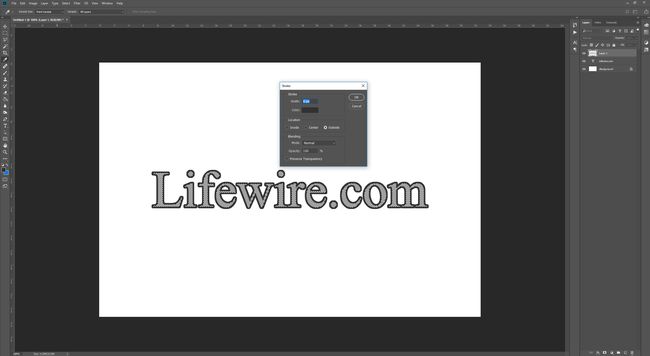
Jos haluat luoda hieman jännittävämmän ääriviivan, haluat ääriviivat tekstin omalle tasolleen.
- Käytä Tyyppi työkalu, jolla voit luoda tekstin, jonka haluat ääriviivat.
- Valitse Teksti kerros kerroksia ikkuna ja napsauta sitä hiiren kakkospainikkeella. Valitse Rasterityyppi†
- Viive Ctrl †cmd macOS) ja valitse Tyyppi tason pikkukuva valitaksesi kaiken tekstin.
- Luo uusi taso kerroksia windowsn. Valitse muokata ylätyökalupalkissa ja valitse sitten Sydänkohtaus†
- Valitse aiotun ääriviivan pikselin leveys ja valitse sitten Okei†
Nyt kun tason ääriviivat ovat erillään päätekstistä, voit säätää omia tehosteitasi haluamallasi tavalla. Lisää siihen ylimääräinen viivan ääriviiva yllä kuvatulla ensimmäisellä menetelmällä, viistoa tai kohokuvioi se tai poista alkuperäinen tekstikerros kokonaan, jos tekstissä on vain ääriviivat.